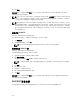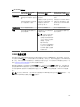Users Guide
• 如果选择了具有存储 Sled 的插槽,则机箱资源清册信息将显示在机箱视图下。存储 Sled 资源清册信息将
显示在机箱资源清册中。
注: Sled 的完整资源清册信息仅在使用相应的协议查找到该机箱和 Sled 的情况下才显示。
注: 如果在设备树中选择了 Sled,将不显示机箱视图。要显示机箱视图,请单击设备树中的 PowerEdge
FX 机箱。
覆盖
如果插槽被占用并且已查找到计算 Sled,默认情况下,将在机箱视图中覆盖计算 Sled 的运行状况。以下是可
用的覆盖选项及其说明。
表. 43: 覆盖
覆盖选项 覆盖颜色 设备状态
运行状况 红色 警告
黄色 严重
浅灰色 未知
连接状态 深灰色 关(断开连接)
无覆盖 开(连接)
无 无覆盖 不适用
注: 计算 Sled 的运行状况和连接状态要求查找到 Sled。如果未查找到 Sled 或 Sled 的状态为未知,则运
行状况和连接状态将显示为正常。
包含多个计算节点的 Sled 的运行状况反映具有最高严重程度的计算节点的运行状况。例如,如果一个计算节
点处于警告状态而其余的计算节点处于严重状态,则 Sled 会显示严重状态。
注: PowerEdge FX 机箱的 在服务器模式中的机箱管理选项可用于配置机架样式管理。如果在
PowerEdge FX 机箱上禁用机架样式管理,则机箱的运行状况汇总不会在 OpenManage Essentials 中进
行更新。此外,也不会在 OpenManage Essentials 接收到 PSU 和风扇生成的警报。
右键单击操作
在设备树中查找到并且可用的任何计算 Sled 的右键单击操作和您右键单击设备树中 Sled 时一样。
注: 右键单击操作不适用于包含多个计算节点和存储 Sled 的 Sled。
导航痕迹
导航痕迹将显示为机箱视图下的链接并指示当前所选设备。您可以在导航痕迹中单击设备名称以返回到机箱资
源清册。
支持 PowerEdge FX 机箱底座
可在 PowerEdge FX2 和 PowerEdge FX2s 机箱中安装的 Sled 可能有所不同。以下为 Sled 类型及其在
OpenManage Essentials 中的支持情况:
• 计算 Sled - 需要对其进行查找和资源清册以获取资源清册信息及其他功能。这些 Sled 的查找和分类可使
用 OMSA(带内)或 iDRAC(带外)执行。
111